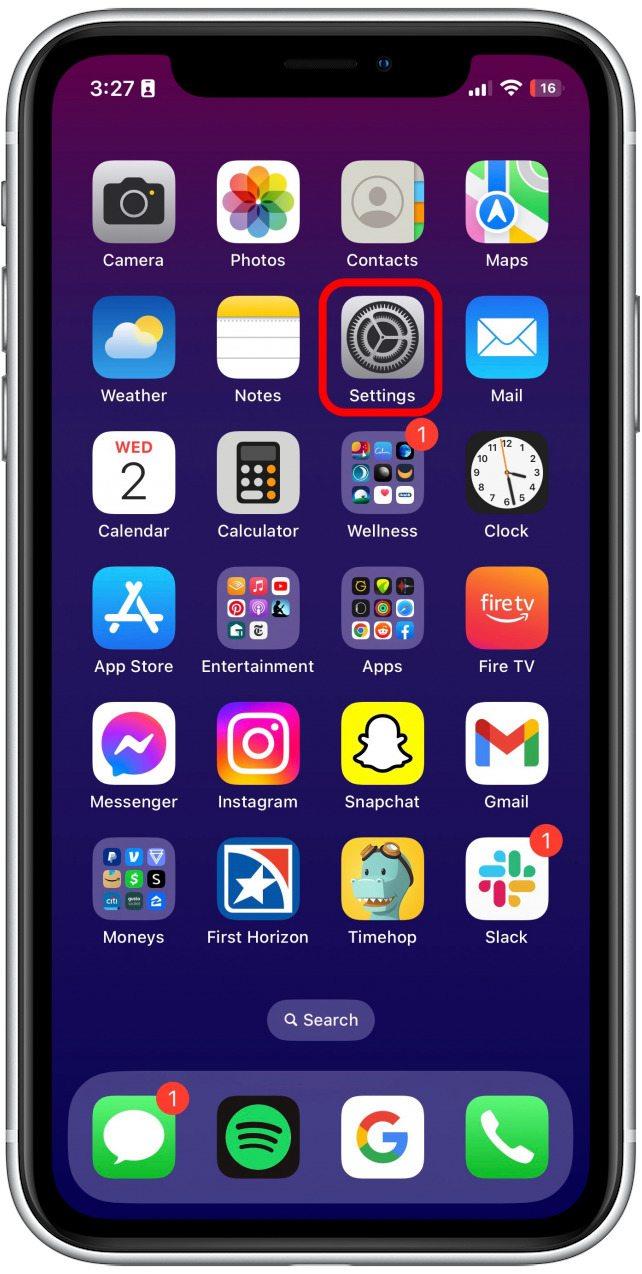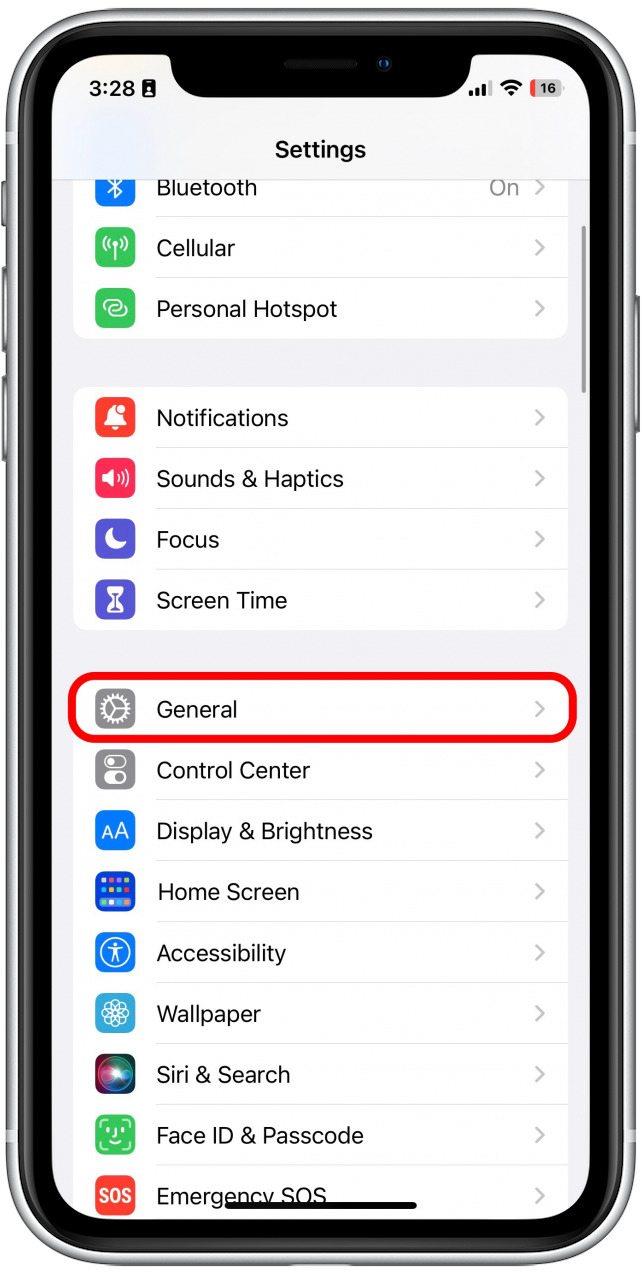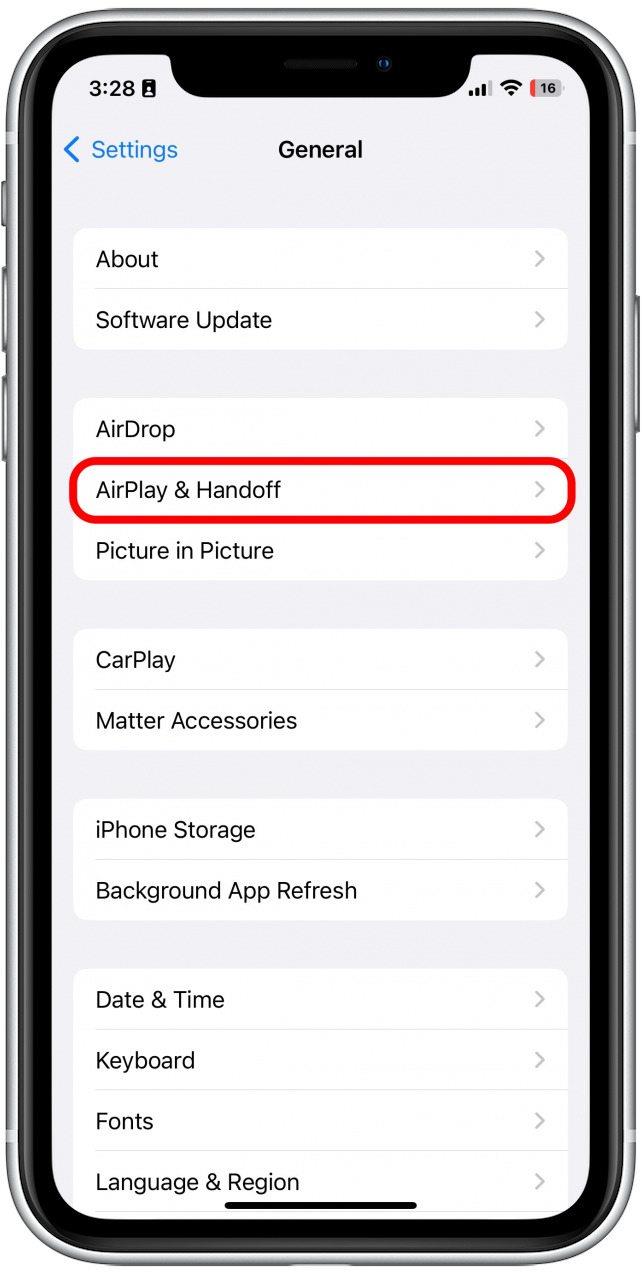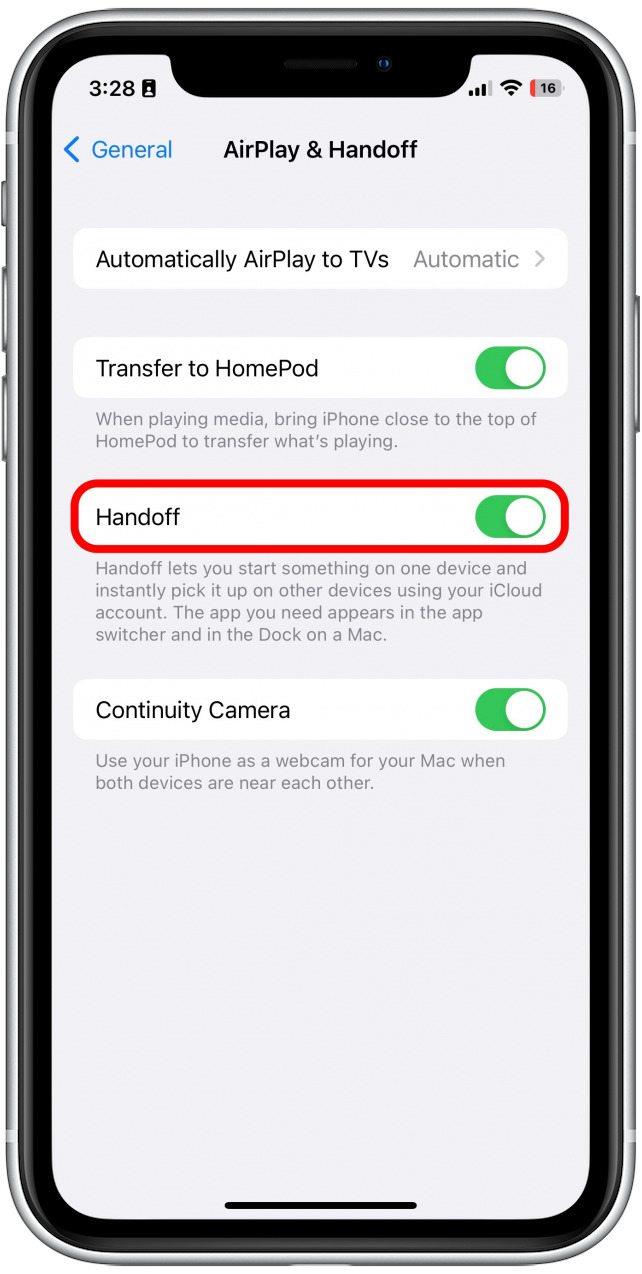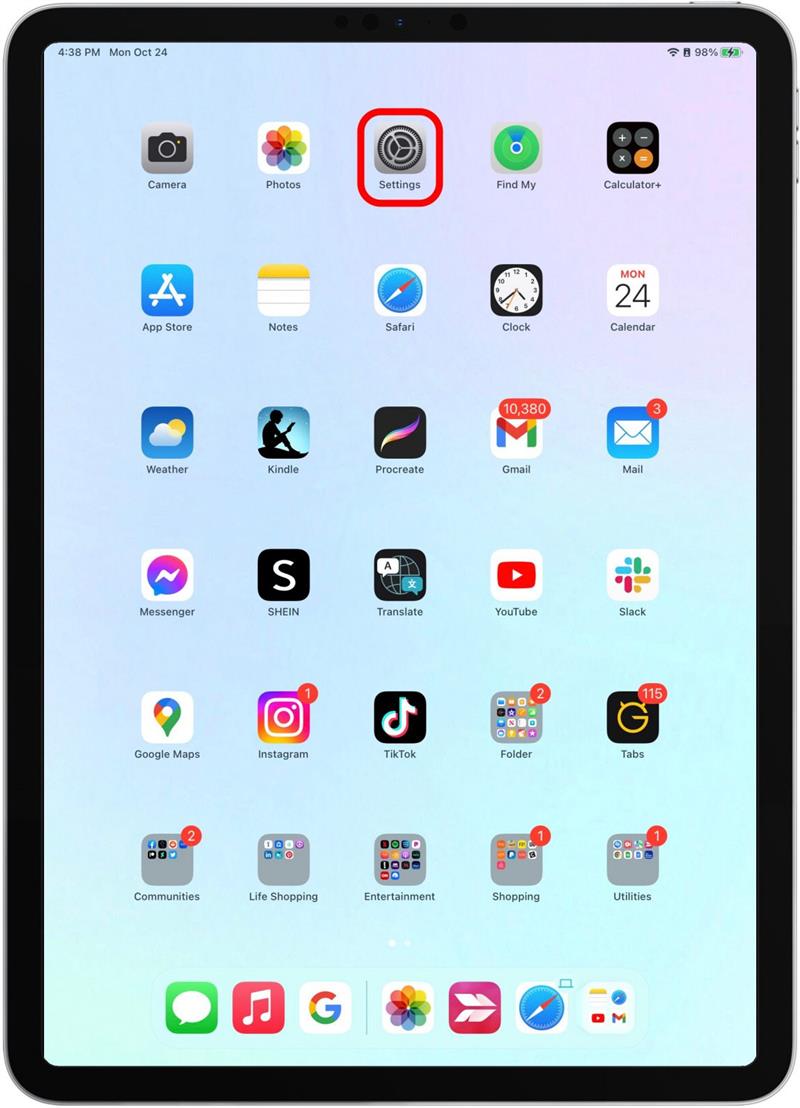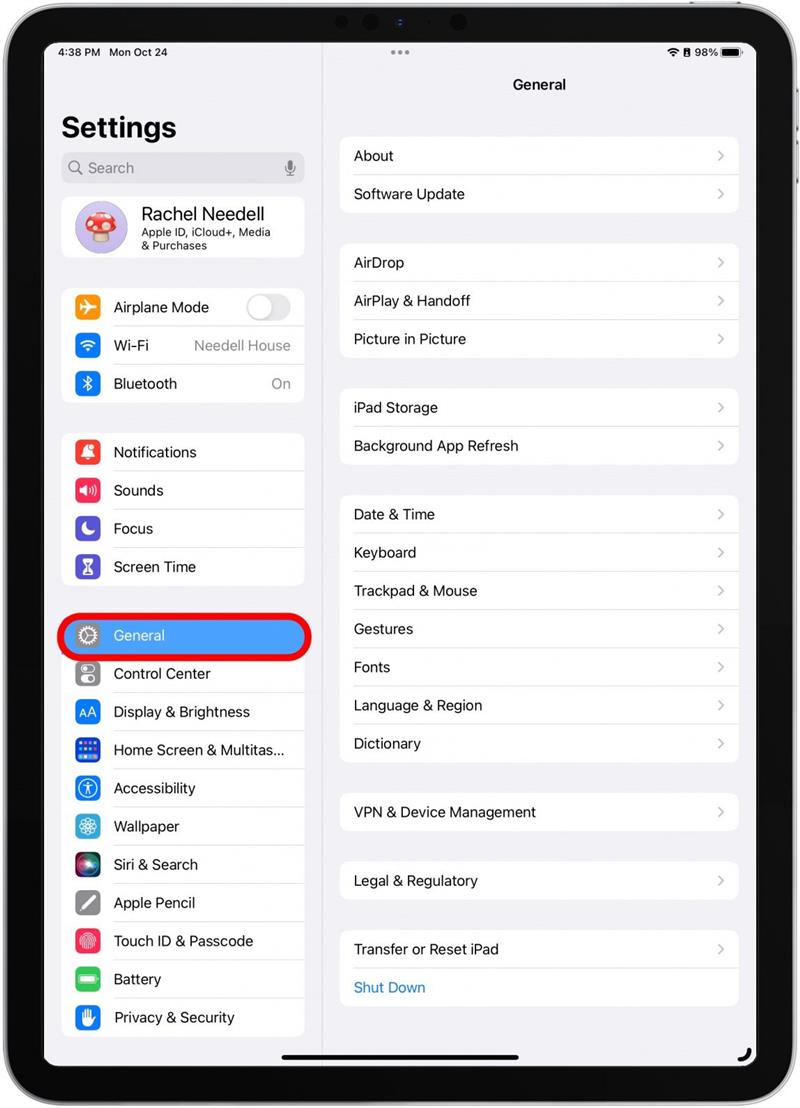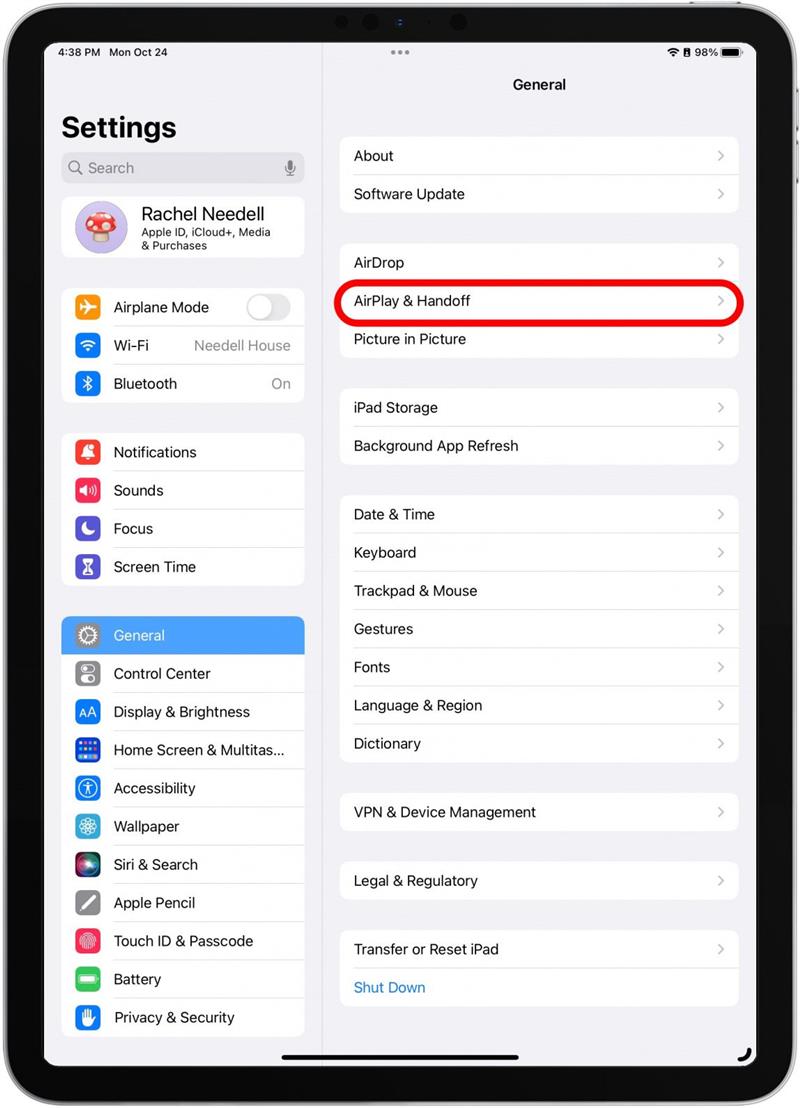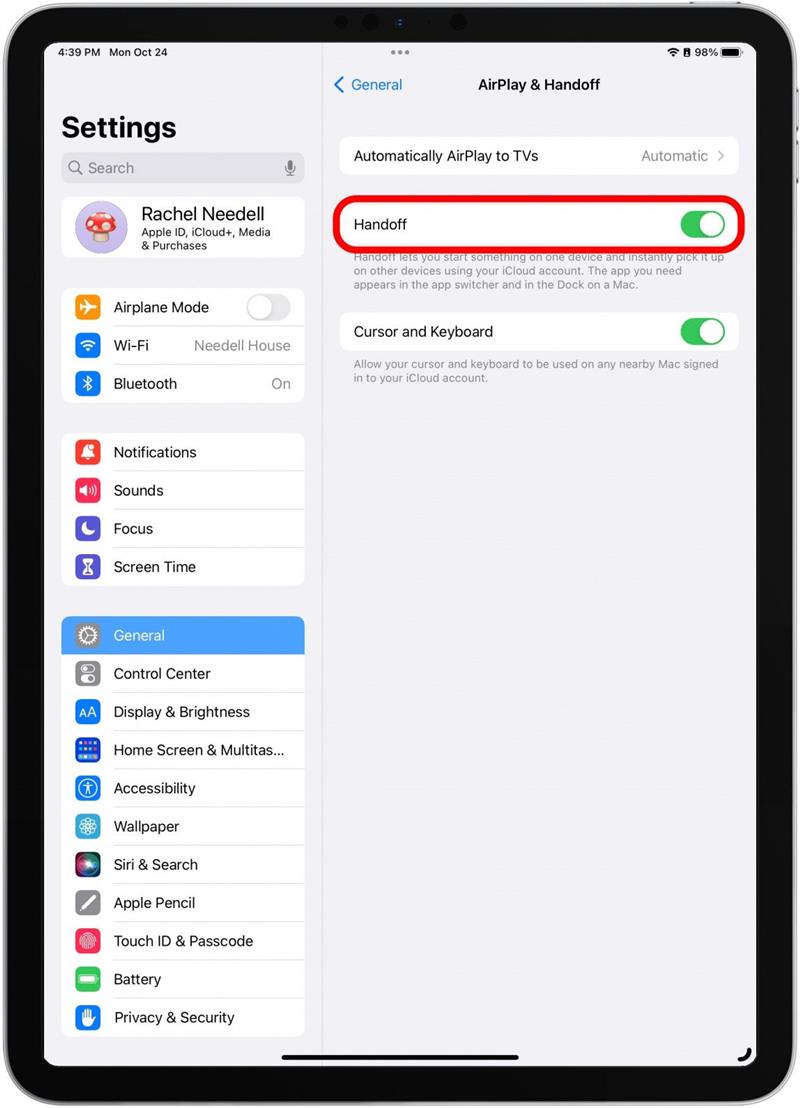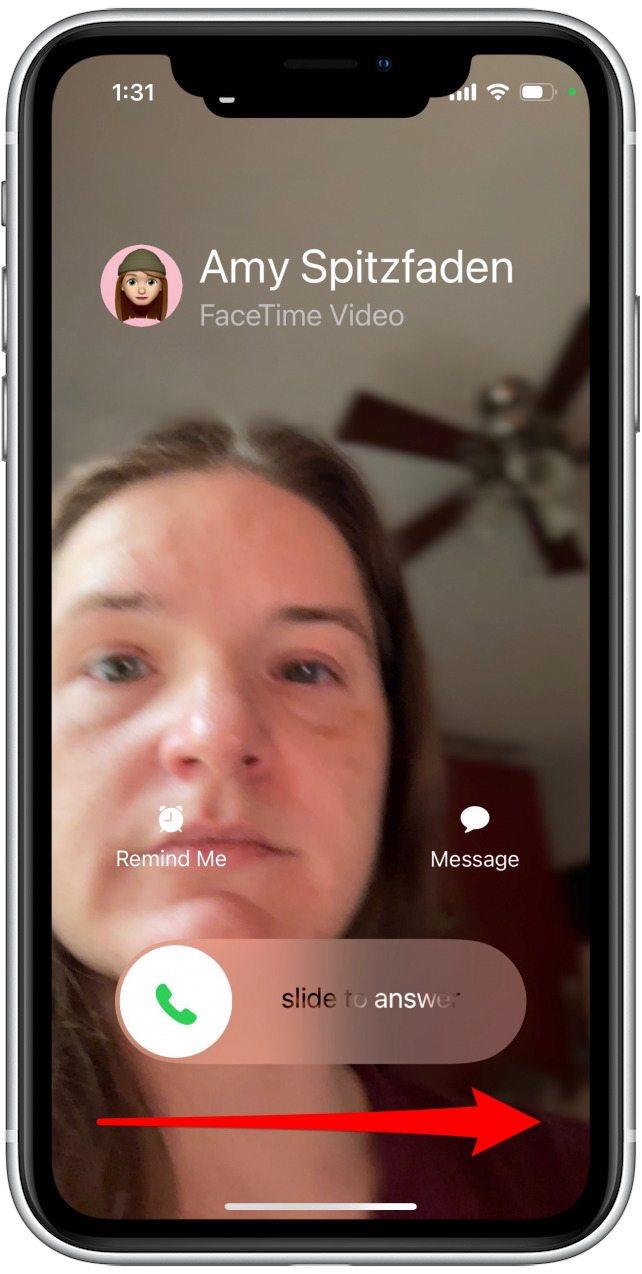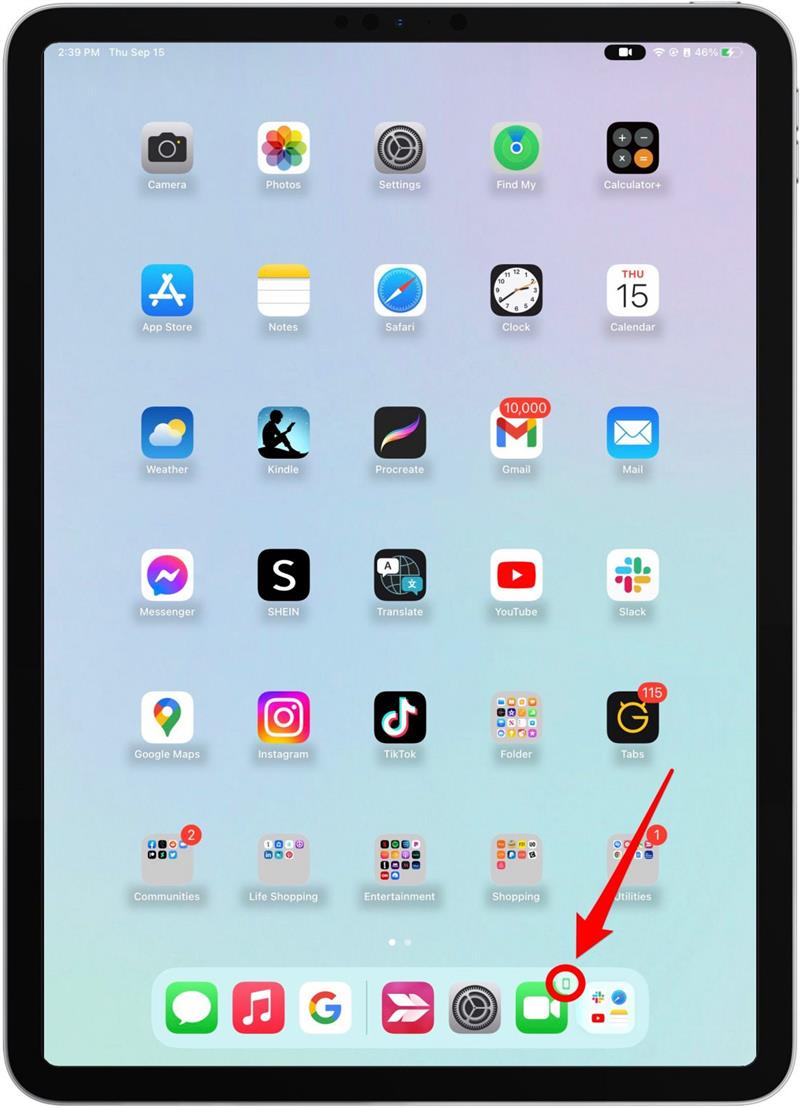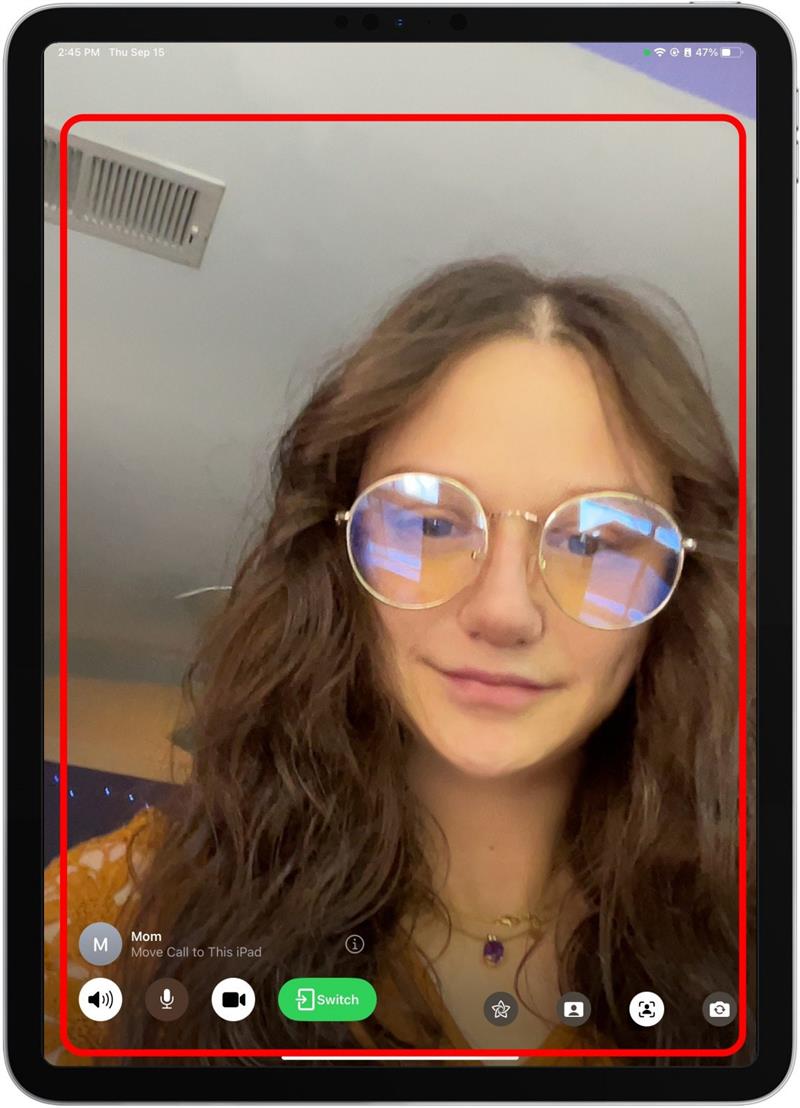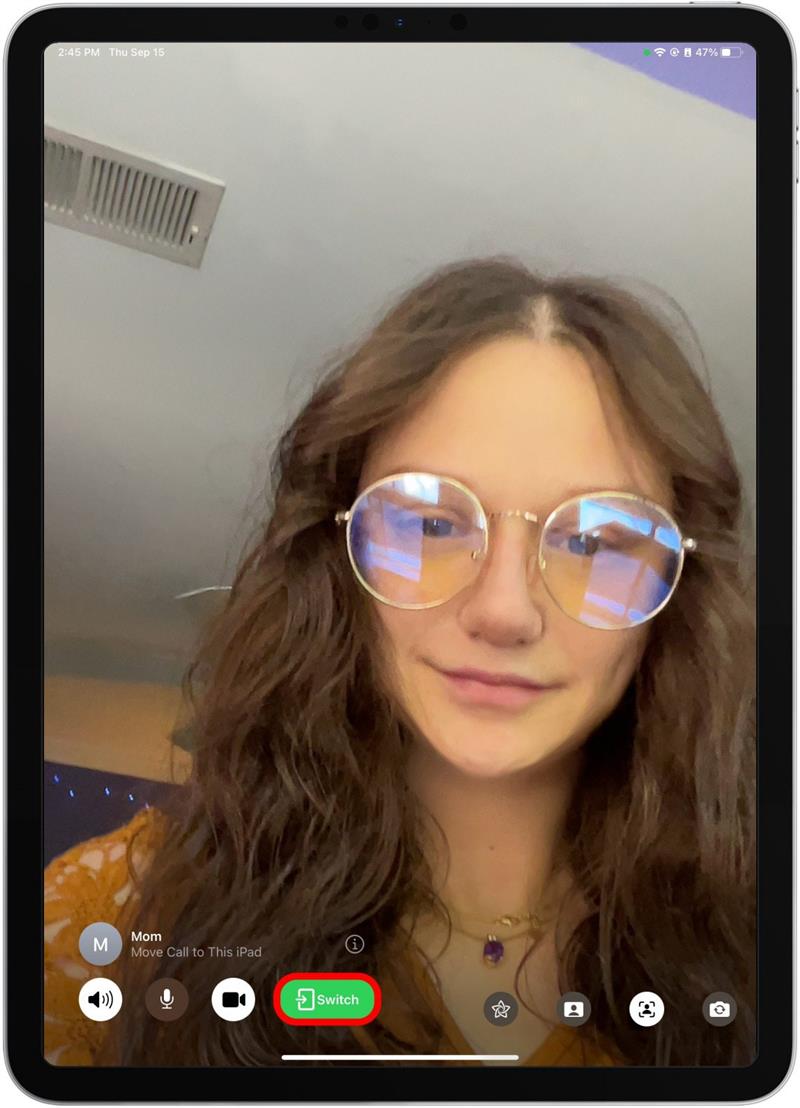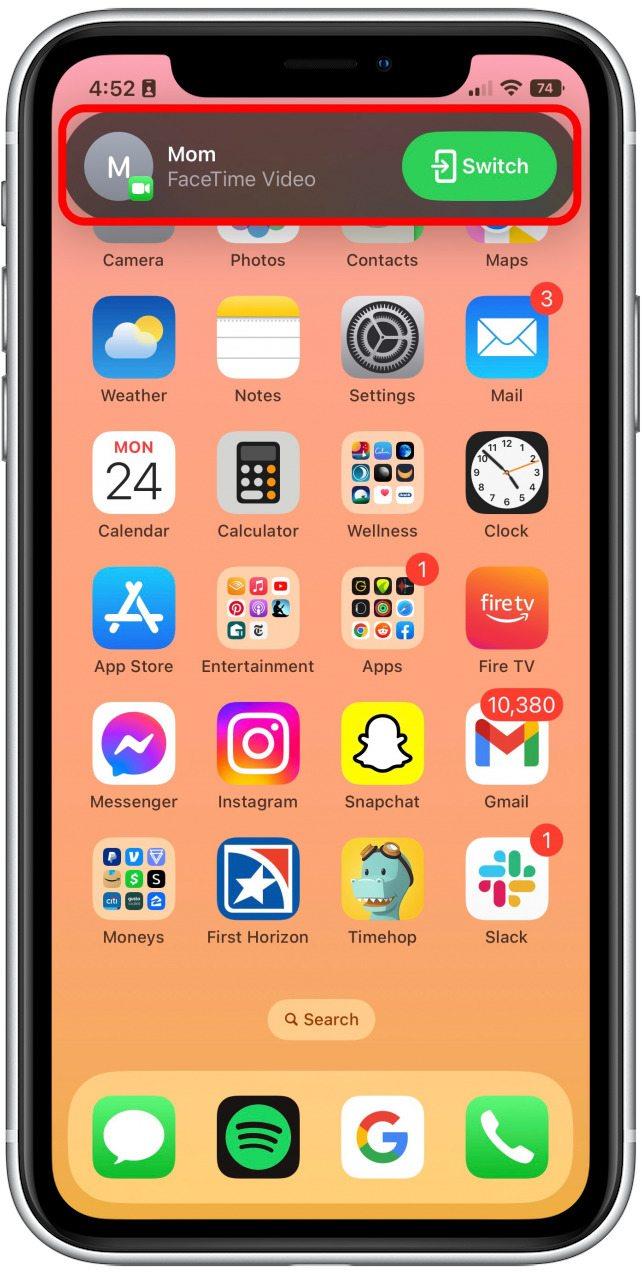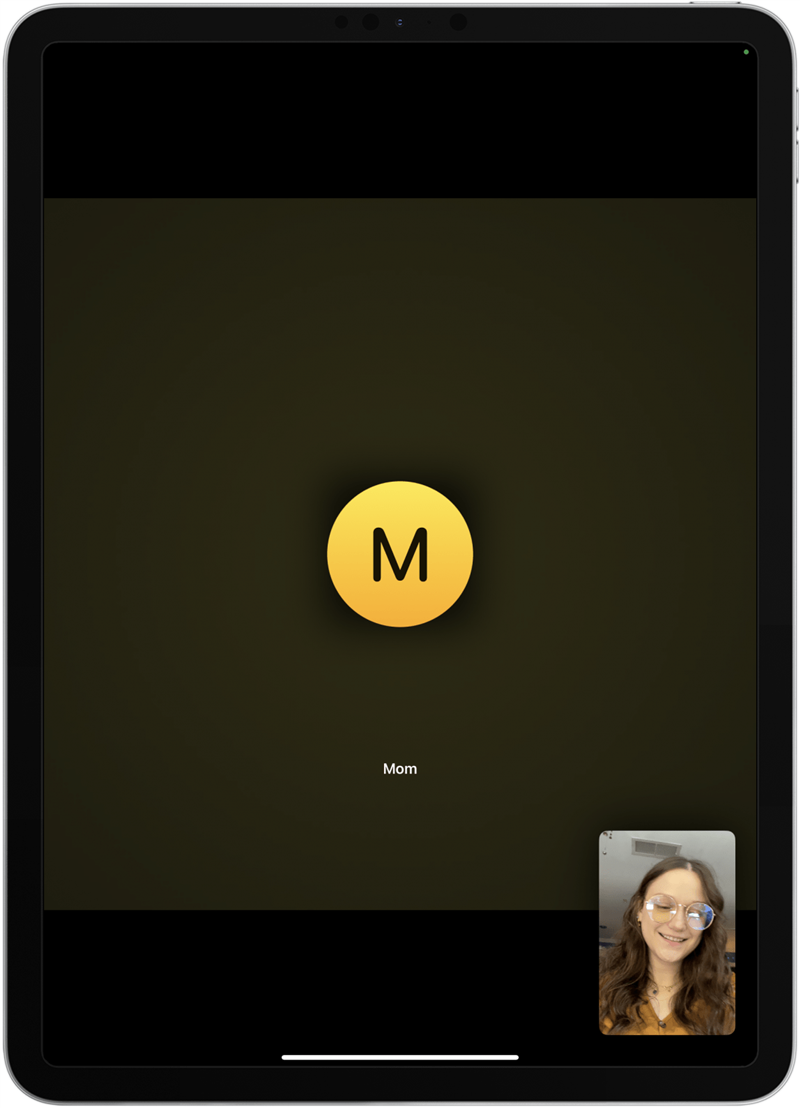En av de mest sömlösa funktionerna att anlända med iPados 16, iOS 16 och MacOS Ventura är förmågan att flytta Facetime -samtal från en enhet till den andra med handoff. Detta är särskilt användbart när jag vill byta från min iPhone till min iPad Air, som har centrum, en funktion som håller mitt ansikte i ramen. Med handoff behöver du inte längre hänga upp helt för att byta enheter.
Varför du kommer att älska detta tips
- Byt snabbt mellan iPhone och iPad när du är på ett FaceTime -samtal.
- växla mellan enheter medan du är på FaceTime utan att behöva hänga upp samtalet.
Hur man byter FaceTime från iPhone till iPad
Se först till att Bluetooth och Wi-Fi är på alla enheter du vill använda handoff med. Då måste du ha en handoff aktiverad på dina enheter. Om du gillar tips som det här, se till att du registrerar dig för vår gratis tips av dagen !
Hur man aktiverar handoff på iPad & iPhone
- För att använda handoff på din iPhone, gå till Inställningar .

- Tryck på Allmänt .

- Tryck på AirPlay & Handoff .

- Växla handoff on. Det blir grönt när det är aktiverat.

- För att använda handoff på din iPad, gå till Inställningar .

- Tryck på Allmänt .

- Tryck på AirPlay & Handoff .

- Växla handoff on. Det blir grönt när det är aktiverat.

Hur man flyttar FaceTime -samtal från iPhone till iPad med handoff
- Svara eller ring ett FaceTime -samtal från din iPhone.

- Sedan, när du får ett FaceTime -samtal på alla enheter får du ett meddelande på FaceTime -appen på alla närliggande anslutna enheter som visar enheten du för närvarande FaceTiming med, i det här fallet använde jag min iPhone.

- Tryck på meddelandet för att öppna en förhandsgranskning av din video.

- Tryck på knappen switch och när du är redo att överlämna FaceTime -samtalet på din enhet.

- Du kommer att få ett bannermeddelande på den enhet du också byter från, med möjligheten att knacka på «Switch.»

- Sedan hämtar du ditt samtal som vanligt på en annan enhet.

Och det är så du byter FaceTime från din iPhone till iPad. Du kan också använda handoff för att överföra samtal från din iPhone till Mac eller vice versa! Den här funktionen har redan varit till nytta för mig flera gånger, särskilt för att min iPad Air 5th Gen’s Camera är så hög kvalitet. Det har också varit till hjälp när jag inser att en av mina enheter dör och jag kan snabbt byta från en till en annan utan att störa mina samtal. Ganska cool!